Einleitung
Windows 11 Copilot gelandet: Künstliche Intelligenz (KI) hält mehr und mehr Einzug in unseren Alltag und wird damit zu einem selbstverständlichen Begleiter. Auch Microsoft verfolgt mit Windows 11 das Ziel, künstliche Intelligenz nahtlos in das Betriebssystem zu integrieren. Dies soll Nutzern einen spürbaren Mehrwert bieten, ihr Arbeitsleben vereinfachen und die technischen Möglichkeiten auf kreative Weise für den Anwender erfahrbar machen.

Im Fokus steht dabei der neue virtuelle Assistent Copilot, der als eine Art digitale rechte Hand fungiert. Copilot kann auf Zuruf oder per Text Eingabe Tätigkeiten übernehmen, Workflows optimieren und den Anwender mit nützlichen Funktionen und personalisierten Vorschlägen unterstützen.
Doch KI beschränkt sich in Windows 11 nicht nur auf Copilot. Vielmehr finden sich intelligente Funktionen auch in anderen Bereichen wieder, beispielsweise in der Optimierung des Gaming-Erlebnisses oder der Bildbearbeitung. So erhält der Anwender ein Betriebssystem, das sich aktiv um seine Belange kümmert und ihm Freiräume für die eigentlich relevanten Aufgaben schafft.
Ob dieses ambitionierte Vorhaben Microsoft gelungen ist, welche konkreten Neuerungen die Windows 11 KI-Funktionen mit sich bringen und wie sie den Alltag tatsächlich erleichtern können, erfahren Sie in diesem Artikel.
Windows 11 Copilot gelandet: Infos im Überblick

In der vergangenen Woche kündigten wir aufregende Innovationen nicht nur für Windows, sondern auch für Surface, Microsoft 365, Bing und den neuen Microsoft Copilot an. Ab heute stehen mit dem September-Update für Windows 11 noch mehr Produktneuheiten für unsere Kunden zur Verfügung.
Sie möchten upgraden oder sich einen neuen PC zulegen, wissen aber nicht, wie der Umstieg schnell und einfach gelingt? Windows Backup unterstützt Sie bei jedem Schritt. Sie haben es eilig, einen gesunden Speiseplan für die Woche zu erstellen, finden aber kaum Zeit dafür? Der Copilot in Windows kann Ihnen dabei helfen, den Plan zu erstellen und eine Einkaufsliste anzulegen. Möchten Sie Ihre kreativen Fähigkeiten entfalten und diese Geschäftsidee, mit der Sie schon länger liebäugeln, umsetzen? Die leistungsstarken Tools für Kreative machen es einfacher und schneller, Ihre Ideen zum Leben zu erwecken. Und es gibt noch mehr. Wir erweitern unsere Sprachsteuerungsfunktionen und statten den Narrator mit natürlichen Stimmen aus, so dass Windows von Haus aus barrierefrei ist. Darüber hinaus wird es noch einfacher, die Sicherheit zu gewährleisten – mit Funktionen wie der Einführung von Passkeys und erweiterten Sicherheitsfunktionen für IT-Experten und die Unternehmen, die sie schützen.
Windows 11 Copilot gelandet: Personalisierte KI-Erlebnisse von Windows
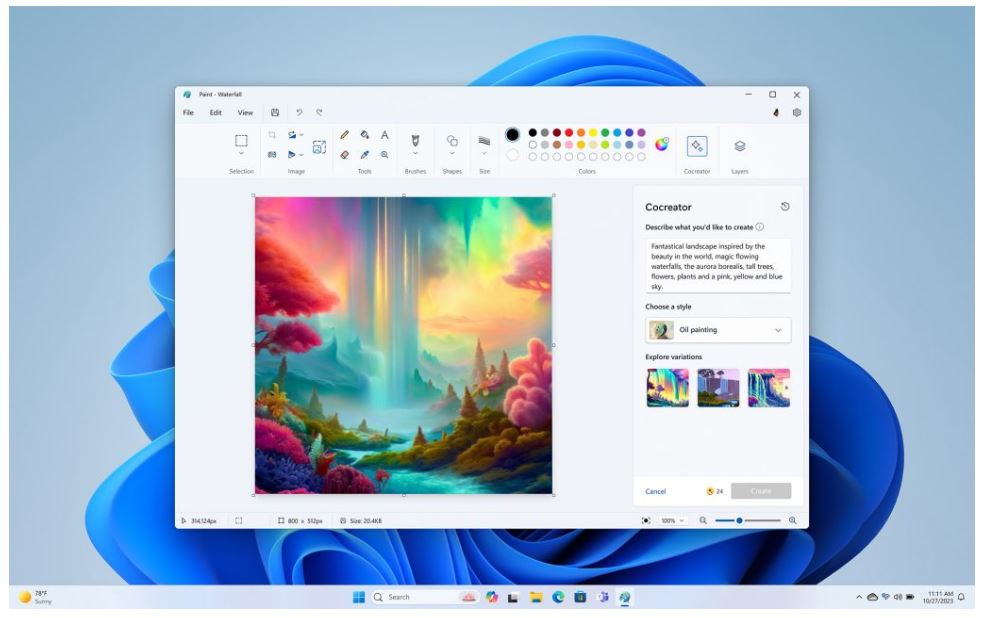
Wir verbringen viel Zeit an unseren PCs, und Zeit ist wertvoll. Daher hat Windows sich zum Ziel gesetzt, die Dinge, die Sie täglich tun, einfacher, schneller und mühelos zu gestalten – mit neuen Funktionen wie dem Copilot in Windows.
Einführung des Copilot in Windows – der intelligente Assistent, der Ihnen zur Seite steht
Wir nutzen die Leistungsfähigkeit von KI, um Sie bei der Arbeit, der Kreativität und der Freizeit mit der Vorschau des Copilot in Windows zu unterstützen. Der Copilot wurde entwickelt, um Ihre Aufgaben zu beschleunigen, Reibungen zu reduzieren und Ihnen Zeit zu sparen. Er kann Ihnen auch personalisierte Antworten, Inspiration und Aufgabenunterstützung bieten.
Egal, ob Sie Hilfe bei der Zusammenfassung einer Webseite, beim Verfassen einer E-Mail an den neuen Lehrer Ihrer Tochter, beim Ändern Ihrer Einstellungen auf den Dark Mode oder beim Generieren eines Bildes für diese einzigartige Idee in Ihrem Kopf benötigen, der Copilot in Windows kann Ihnen helfen. Müssen Sie Bluetooth aktivieren oder ein neues Paar Kopfhörer verbinden? Der Copilot kann Ihnen dabei helfen. Nicht sicher, wie Sie am besten einen Screenshot aufnehmen? Fragen Sie den Copilot, es für Sie zu tun. Der Copilot in Windows kann die Art und Weise, wie Sie Ihren PC nutzen, verändern und Sie dazu inspirieren, Dinge auszuprobieren, an die Sie zuvor noch nicht gedacht haben. Hier treffen Produktivität und Kreativität aufeinander.
Um loszulegen, suchen Sie einfach nach dem Copilot-Symbol in der Taskleiste oder drücken Sie WIN + C, um den Copilot in Windows mit demselben Microsoft-Konto (MSA) oder Microsoft Entra ID (ehemals Azure Active Directory) aufzurufen, das Sie auch zum Anmelden unter Windows verwenden.
Entfesseln Sie Ihre Kreativität mit KI-optimierten Tools in Paint

Wir freuen uns, bekannt zu geben, dass wir unsere beliebtesten Standardanwendungen wie Paint, Snipping Tool, Fotos und mehr mit KI-Funktionen aktualisieren, die speziell für die digitale Erstellung optimiert sind.
Um Ihre Arbeiten mit noch mehr Kreativität zu verbessern, bringen wir Ebenen und eine intuitive Hintergrundentfernung zu Paint. Aber das ist noch nicht alles: die Paint Cocreator-Vorschau wird ab morgen für Windows Insider verfügbar sein, die allgemeine Verfügbarkeit für alle Kunden erfolgt dann in den kommenden Wochen. Cocreator entfesselt Ihre Kreativität, indem Sie einfach einen Text-Prompt eingeben, einen Stil auswählen und ein einzigartiges Bild generieren. Anschließend können Sie das Bild mit dem umfangreichen Angebot anderer Tools in Paint weiter verfeinern, z. B. durch Hinzufügen von Ebenen oder Zeichnen.
Um auf diese Verbesserungen zugreifen zu können, suchen Sie einfach nach “Paint” in Ihrer Suchleiste oder Ihrer App-Liste, und schon können Sie kreieren, gestalten und sich selbst ausdrücken wie nie zuvor.
Sparen Sie Zeit und erstellen Sie Ihr Video mit weniger Aufwand mithilfe von Microsoft Clipchamp
Wenn es um die Erzählung mit Video geht, ist der Schnitt genauso wichtig wie die Szenen selbst. Mit Microsoft Clipchamp kann Ihnen der verfeinerte KI-Editor wie Auto Compose dabei helfen, alles zusammenzufügen. Dieses neue Feature, das in Clipchamp integriert ist, hilft Ihnen, einen Vorsprung beim Bearbeiten zu bekommen – nur durch einige einfache Fragen zur Art des Videos, das Sie erstellen. Clipchamp schlägt Ihnen dann basierend auf Ihren Angaben und kreativen Inhalten empfohlene Szenen, Schnitte und eine Erzählung vor – alles mit nur wenigen Klicks. Wenn Ihre Arbeit abgeschlossen ist, können Sie sie ganz einfach auf OneDrive oder Google Drive speichern, an Ihre Social Media-Kanäle wie TikTok, Instagram und LinkedIn senden oder auf YouTube hochladen.
Um loszulegen, suchen Sie einfach nach der Clipchamp-App direkt über die Suche in Ihrer Taskleiste.
Windows 11 Copilot gelandet – Snipping Tool wird mit KI aufgewertet

Anfang dieses Jahres haben wir die Aufzeichnung von Bildschirminhalten in Snipping Tool angekündigt. Jetzt können Sie neben der Aufzeichnung von visuellen Inhalten auch Ton mit der Audiounterstützung aufzeichnen, und das alles innerhalb von Snipping Tool. Müssen Sie ein Tutorial auf YouTube aufnehmen oder eine Online-Vorlesung aufzeichnen? Snipping Tool macht es jetzt einfacher als je zuvor.
Um die Bildschirmaufzeichnung zu nutzen, drücken Sie einfach Win + Umschalt + R oder Drucken.
Um Ihren Workflow mit Snipping Tool weiter zu optimieren, führen wir zwei neue Textelemente ein – Textextraktion und Schwärzung.
Egal, ob Sie spezifische Inhalte aus einem Online-Artikel, einem Videoanruf oder einer anderen Quelle extrahieren müssen, mit der Textextraktion können Sie mühelos Text scannen und direkt in andere Dokumente kopieren. Mit dem kopierten Text können Sie Websuchen durchführen oder ihn ganz einfach in Ihre Word-Dokumente und PowerPoint-Präsentationen einarbeiten.
Darüber hinaus ist der Schutz Ihrer Privatsphäre und sensiblen Informationen von größter Bedeutung. Mit der Textschwärzung helfen wir Ihnen, diesen zusätzlichen Schritt zum Schutz Ihrer vertraulichen Informationen zu gehen. Sie können Text, den Sie nicht anzeigen möchten – wie z. B. eine E-Mail-Adresse in Ihren Screenshots oder eine Kategorie von Informationen – vollständig schwärzen. Eine schnelle Schwärzung macht die Wahrung der Privatsphäre ohne manuellen Aufwand Ihrerseits einfacher.
Um loszulegen, navigieren Sie nach dem Ausschneiden Ihres Bildschirms zum Modus “Textelemente”.
Windows 11 Copilot gelandet –
Finden und bearbeiten Sie Ihre liebsten Fotoerinnerungen mühelos

Ob Sie nun nach diesem bestimmten Fotosatz von einer Reise suchen, an den Sie sich aber nicht mehr genau erinnern können, oder einige Bearbeitungen am Fotohintergrund vornehmen möchten – mithilfe der verbesserten Suchfunktionen und der Hintergrundunschärfe in der Foto-App werden diese Aufgaben zum Kinderspiel.
Die erweiterten Suchfunktionen machen das Auffinden bestimmter Bilder in der Foto-App, insbesondere derjenigen, die in OneDrive gesichert sind, noch einfacher. Geben Sie einfach Schlüsselwörter und Objekte ein, an die Sie sich vom Bild erinnern, um die gewünschten Fotos schnell zu finden. Egal ob Sie nach Objekten, Orten oder Daten suchen – die Foto-App optimiert den Prozess und präsentiert Ihnen blitzschnell relevante Fotos.
Die Hintergrundunschärre bietet Ihnen eine Möglichkeit, die Bildauflösung mühelos zu verbessern und stilvolle Unschärfeeffekte zu erzielen. Und wenn Sie bereit zum Teilen sind, bietet Ihnen die neue Diashow-Funktion eine einfache Möglichkeit, diese Erinnerungen wieder aufleben zu lassen und mit Freunden und Familie zu teilen.
Windows 11 Copilot gelandet – Windows Backup
Der Umstieg auf Ihren nächsten PC war noch nie einfacher
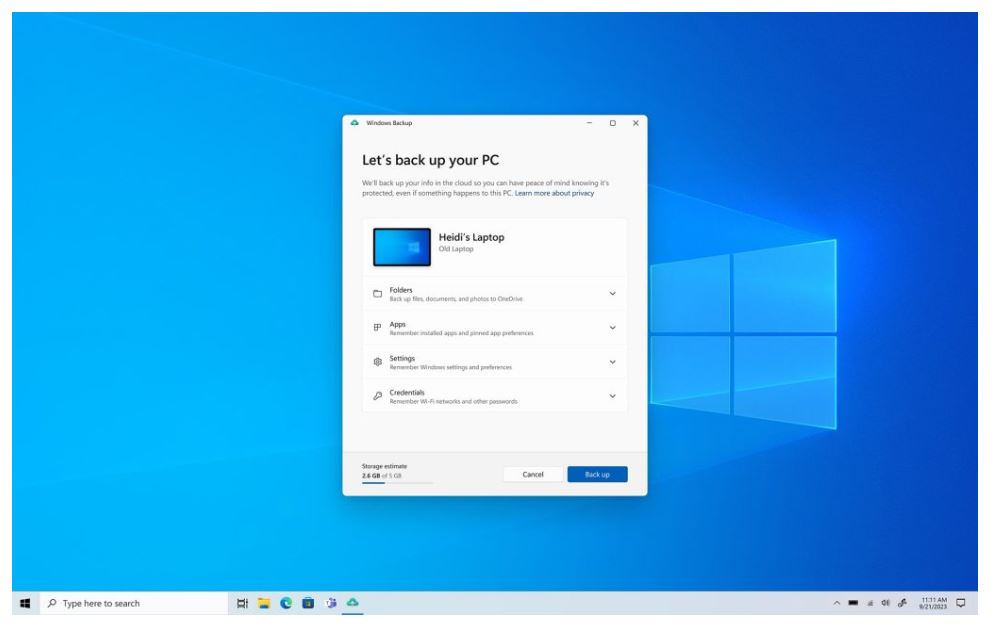
Wir wissen, dass Sie, wenn Sie einen neuen PC kaufen, Ihre Zeit damit verbringen möchten, das Gerät zu nutzen, und nicht damit, es einzurichten. Deshalb machen wir die Übertragung Ihrer wichtigen Details auf Ihren neuen Windows 11 PC einfacher denn je mit Windows Backup.
Mithilfe von Windows Backup können Sie Ihre bevorzugten Backup-Optionen für die meisten Dateien, Apps, Einstellungen und Anmeldeinformationen auswählen. Wenn Sie auf einen neuen Windows 11 PC umsteigen, haben Sie die Möglichkeit, Inhalte von einem Ihrer gesicherten PCs direkt aus der Cloud wiederherzustellen, indem Sie sich mit Ihrem Microsoft-Konto anmelden. Windows Backup stellt sicher, dass alles so ist, wie Sie es auf Ihrem alten PC hinterlassen haben – genau so, wie Sie es mögen. Und wenn Sie mehr als 5 GB kostenlosen Cloudspeicher benötigen, können Sie ganz einfach mit einem Upgrade auf ein Microsoft 365-Abonnement erweitern.
Für noch mehr Einfachheit beim Einrichten melden Sie sich mit Ihrem Microsoft-Konto bei Microsoft Edge an, wo Sie wählen können, ob Sie Ihren Browserverlauf, Ihre Lesezeichen, Passwörter und andere Browserdaten synchronisieren möchten, um den Wechsel von einem Gerät zum nächsten reibungslos zu gestalten.
Windows 11 Copilot gelandet – Barrierefrei per Standard
Erweiterung der Sprachsteuerung

Tools wie die Sprachsteuerung haben es möglich gemacht, Ihren PC einfach mit Ihren bevorzugten Eingaben wie Sprache einzurichten und zu navigieren, basierend auf Ihren Bedürfnissen. Ab heute funktioniert die Sprachsteuerung an mehr Stellen, einschließlich der Anmeldung, so dass Sie von Anfang an mit der Sprache starten können. Sie können jetzt auch komplexe und nicht standardisierte Wörter durch die neue Rechtschreibfunktion diktieren, und die Korrekturfunktion wird Wörter korrigieren, die falsch erkannt wurden.
Um die Sprachsteuerung zu aktivieren, suchen Sie in Ihrer App-Liste nach “Sprachsteuerung”, um mit der Einrichtung zu beginnen.
Natürliche Sprachen für Narrator
Im letzten Jahr haben wir drei neue Stimmen vorgestellt, um das Zuhören mit Narrator angenehmer und unterhaltsamer zu gestalten. Jetzt erweitern wir die Unterstützung auf noch mehr Sprachen, darunter Spanisch, Portugiesisch, Französisch, Deutsch, Mandarin, Japanisch, Koreanisch und Englisch (Großbritannien, Indien). Um Narrator zu starten, drücken Sie Win + Strg + Eingabe.
Windows 11 Copilot gelandet – Kinderspiel Sicher bleiben
Windows 11 bietet eine noch nie dagewesene Palette von Sicherheitsvorteilen, um Ihre Informationen und Ihren PC zu schützen und so für Sicherheit zu sorgen. Und wir investieren in noch mehr neue Erlebnisse wie Passkeys, Smart App Control und Adaptive Dimming, die alle darauf ausgelegt sind, den Schutz zu erleichtern.
Eine Minute lächeln, um sich anzumelden – Ersetzen Sie Passwörter durch Passkeys
Mit der Integration von Passkeys wird Windows 11 zusammen mit Windows Hello es Hackern noch schwieriger machen, Ihre Passwörter zu stehlen. Passkeys sind die plattformübergreifende Zukunft des sicheren Anmeldemanagements und eliminieren die Notwendigkeit von Passwörtern. Ein Passkey erstellt eine einzigartige, nicht erratbare Anmeldeinformation und ermöglicht Ihnen die Anmeldung mit Gesicht, Fingerabdruck oder Geräte-PIN. Passkeys unter Windows 11 funktionieren in mehreren Browsern, einschließlich Edge, Chrome, Firefox und anderen. Erfahren Sie mehr über Passkeys und wie Sie Ihren eigenen entwickeln.
Verbesserungen der Präsenzerkennung für mehr Sicherheit und geringeren Energieverbrauch
Die Reduzierung des Energieverbrauchs wird immer wichtiger. Heute kündigen wir eine weitere Möglichkeit zur Energieeinsparung mit Adaptive Dimming an. Wenn Ihr PC-Präsenzsensor feststellt, dass Sie nicht mehr aufmerksam sind, dimmt er langsam Ihren Bildschirm und spart Energie. Dies kann auch als Hinweis dienen, sich wieder zu konzentrieren und in den Flow zu kommen.
Wake on Approach, Lock on Leave und Adaptive Dimming basieren alle auf Präsenzsensoren. Ab heute können Sie diese wichtigen Funktionen aktivieren, wenn Ihr PC über diesen Sensor verfügt – und zwar direkt über die Startroutine oder in den Einstellungen. Das bedeutet, Sie haben die Kontrolle über diese Funktionen – Sie können sie ein- oder ausschalten sowie die gesammelten Informationen. Diese Funktionalität wird sich auch auf externe Monitore erstrecken, sofern sie vom Hersteller angeboten wird.
Damit hören die Sicherheitsfeature-Updates noch nicht auf. Wir wissen, dass unsere Business-Kunden eine sichere PC-Umgebung für ihre Mitarbeiter erwarten. Ab heute wird die Konfigurationsaktualisierung für unsere Windows Insider eingeführt und steht bald allen Kunden zur Verfügung.
Sicherung von Anwendungen mit Intune
Ein weiteres Feature, das bei bösartigen Apps helfen soll, ist Intune mit App Control für Unternehmen (ehemals Windows Defender Application Control). Viele Organisationen bezeichnen die Anwendungskontrolle als eines der effektivsten Mittel gegen auf ausführbare Dateien basierende Schadsoftware. Mit dieser Funktion müssen Apps vertrauenswürdig sein, bevor sie auf geschützten Geräten ausgeführt werden können, um so eine sicherere PC-Umgebung für Mitarbeiter zu ermöglichen.
Kunden, die Microsoft Intune (separat erhältlich) zur Verwaltung ihrer PCs verwenden, können App Control for Business jetzt in der Admin Console konfigurieren, einschließlich der Einrichtung von Intune als verwalteten Installer.
Windows 11 Copilot gelandet – Produktivität im Unternehmen
Windows 365 Boot optimiert den Zugriff auf Ihren Windows 365 Cloud PC
Als branchenführende Lösung ermöglicht Windows 365 einem flexibleren Mitarbeiternetzwerk eine vollständig verwaltete Lösung, die Ihr Windows-Erlebnis sicher aus der Microsoft Cloud auf jedes Gerät streamt – einschließlich Ihrer personalisierten Apps, Inhalte und Einstellungen – auf einem Windows 365 Cloud PC.
Im Mai kündigten wir die Vorschau von Windows 365 Boot an, das heute allgemein verfügbar wird. Windows 365 Boot ermöglicht es Mitarbeitern, sich direkt bei ihrem Windows 365 Cloud PC anzumelden und ihn als primäres Windows-Erlebnis auf ihrem Gerät zu benennen. Das bedeutet, wenn sie ihr Gerät einschalten, führt sie Windows 365 Boot direkt zu ihrer Windows 11-Anmeldeoberfläche und dann ohne weitere Schritte direkt zu ihrem Cloud PC, wodurch Zeit gespart und die Sicherheit erhöht wird.
Nahtloses Umschalten zwischen PC und Cloud PC
Ob Ihre Mitarbeiter Vollzeitbeschäftigte, Auftragnehmer, Schichtarbeiter oder Saisonkräfte sind, Windows 365 Switch bietet die Flexibilität, nahtlos zwischen ihrem Cloud PC und dem lokalen Desktop zu wechseln.
Mit einer vertrauten Wischgeste, Tastenkombinationen oder einem einfachen Mausklick in der Taskleiste ist es einfacher denn je für Mitarbeiter, jederzeit sicher auf ihre personalisierten Apps, Inhalte, Daten und Einstellungen zuzugreifen, unabhängig davon, von welchem Gerät aus sie arbeiten.
Windows 365 behält die sicheren Zugriffs- und Datenschutzrichtlinien zwischen privaten und Unternehmensumgebungen bei, was für Organisationen ideal ist, die Bring Your Own Device (BYOD)-Szenarien ermöglichen, Mitarbeiter innerhalb von Minuten einarbeiten, Verwaltungs- und Sicherheitsprobleme reduzieren und sicherstellen möchten, dass Ihre Mitarbeiter jederzeit einsatzbereit sind und laufen.
Mobile Application Management (MAM) für Windows
Neben dem Wechseln zwischen lokalen und Cloud-PCs wissen wir, dass es auch Zeiten gibt, in denen Organisationen Mitarbeitern den Zugriff auf Unternehmensinformationen auf einem persönlichen PC ermöglichen möchten, gleichzeitig aber ihre Sicherheitsbedürfnisse ausbalancieren müssen.
Ob ein Mitarbeiter einen Familien-PC ausleihen muss, um schnell einige Änderungen an einer Word-Datei vorzunehmen oder eine E-Mail zu schreiben, die auf dem Telefon zu umständlich wäre, ermöglicht Mobile Application Management für Windows genau dies. Mitarbeiter können nun über Microsoft Edge auf Unternehmensressourcen von einem nicht verwalteten Gerät zugreifen, während die IT die Bedingungen steuern kann, unter denen auf die Ressourcen zugegriffen werden kann.
Windows 11 Copilot gelandet –
KI-gestützte Empfehlungen in Datei-Explorer und Startmenü

Wir bringen KI-gestützte Empfehlungen in den Datei-Explorer und das Startmenü für unsere Business-Kunden, die Windows-PCs in ihrem Unternehmen betreiben. Diese Empfehlungen sollen Ihnen helfen, relevante Dateien schnell und einfach zu finden, basierend auf Ihrer Nutzung.
Spiele
Einführung von Instant Games im Microsoft Store unter Windows
Im Mittelpunkt all dessen, was wir für Kunden und Entwickler tun, stehen Erlebnisse, Funktionen und Tools, die es einfacher machen, Inhalte noch schneller im Microsoft Store unter Windows zu erkunden und darauf zuzugreifen. Ab heute können Benutzer in der Vorschau die Instant Games nutzen, ein neues Erlebnis, das es Ihnen ermöglicht, Ihre Lieblingsspiele direkt aus dem Microsoft Store unter Windows ohne Download und Installation auf Ihrem Windows-Gerät sofort zu spielen. Wir haben mit Spieleverlagen zusammengearbeitet, um diese Funktion in unsere Sammlung von Casual Games zu integrieren.
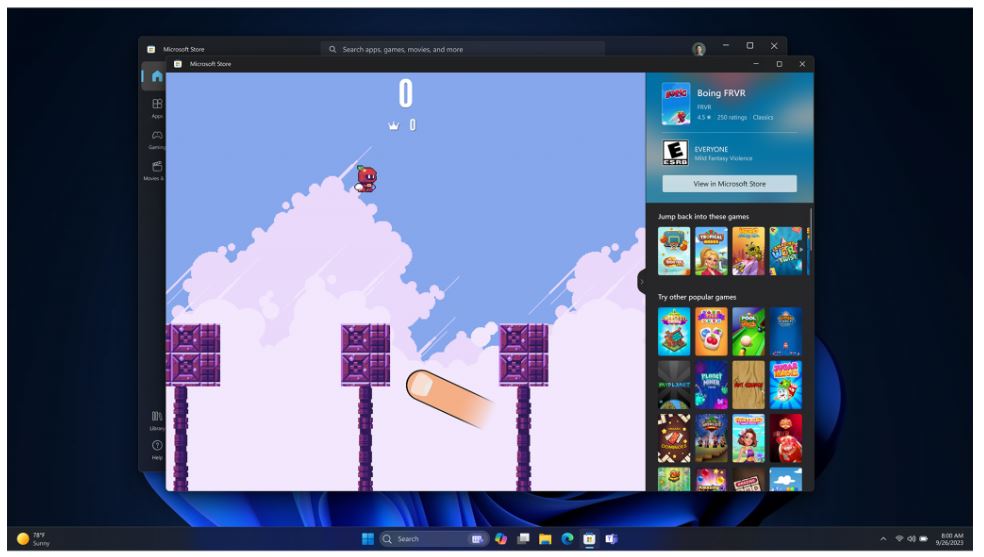
Weitere Updates
Neues Design für Outlook, neuer Bereich für Kontoeinstellungen, automatische Farbkalibrierung, individuelle Lautstärkeregelung pro App.
Neuen Features in dem Windows 11 Update.
Hier die ausführlichere Übersicht:
KI-Funktionen
Copilot in Windows
- KI-gestützter Assistent für Produktivität und Kreativität
- Bietet personalisierte Hilfe, Inspiration und Unterstützung bei alltäglichen Aufgaben
- Kann z.B. Webseiten zusammenfassen, E-Mails formulieren, Einstellungen ändern, Bilder generieren
- Aufrufbar über Taskleiste, Tastenkürzel oder Sprachbefehl
KI-optimierte Anwendungen
- Paint erhält Ebenen, Hintergrundunschärfe und KI-generierte Bilder
- Snipping Tool mit Texterkennung zum Extrahieren oder Schwärzen von Text
- Foto-App mit verbesserter Suche nach Datum, Objekten etc. in OneDrive-Fotos
- Hintergrundunschärfe in der Foto-App
- Video-Editor Clipchamp mit KI-generierten Videovorschlägen
Personalisierung
Windows Backup
- Vereinfachtes Backup von Einstellungen, Dateien und Apps
- Einfache Wiederherstellung beim Wechsel auf neues Windows 11 Gerät
- Automatische Synchronisation mit Microsoft Konto
Erweiterte Sprachsteuerung
- Sprachbefehle nun auch beim Login verfügbar
- Diktieren und Korrekturfunktion für komplexe Wörter
- Sprachassistent für mehr Barrierefreiheit
Natürlichere Stimmen für Narrator
- Neue natürlich klingende Stimmen für Narrator
- Unterstützt nun mehr Sprachen wie Deutsch, Spanisch, Französisch etc.
Foto-App
- Einfachere Suche nach Objekten, Orten und Zeiträumen
- Hintergrundunschärfe zur Bildbearbeitung
Sicherheit
Passkeys
- Ersetzen Passwörter durch sicherere Anmeldeschlüssel
- Nutzung mit Windows Hello oder Fingerabdrucksensor
- Kompatibel mit verschiedenen Browsern und Plattformen
Adaptive Dimming
- Dimmt Bildschirm wenn Nutzer nicht anwesend ist
- Schützt Privatsphäre und spart Energie
- Einstellbar über Start oder Windows Settings
Erweiterte Sicherheitsfeatures
- Neue Richtlinien für Unternehmen wie Entfernung von Passwörtern
- Besserer Schutz vor bösartigen Anwendungen
- Automatische Rücksetzung von Einstellungen
Produktivität
Windows 365 Cloud PC
- Cloud-basierter Zugriff auf vollständigen Windows-Arbeitsplatz
- Einfacher Wechsel zwischen lokalem und Cloud PC
- Unterstützung für BYOD-Szenarien (Bring Your Own Device)
Mobile Application Management
- Ermöglicht Unternehmens-App-Nutzung auf privaten Geräten
- Schützt gleichzeitig Firmendaten vor unbefugtem Zugriff
KI-Empfehlungen
- Persönliche Datei- und App-Empfehlungen in Explorer und Startmenü
- Basierend auf Nutzungsverhalten und Relevanz
Gaming
- Sofort spielbare Spiele im Microsoft Store
- Installation von Spielen auf Wunsch-Laufwerken
- Neue Game Pass Seite im Microsoft Store
Weitere Updates
- Neues Design für E-Mail-App Outlook
- Neuer Bereich für Kontoeinstellungen in Windows Settings
- Automatische Farbkalibrierung für bessere Darstellung
- Individuelle Lautstärkeregelung für einzelne Apps
Fazit Windows 11 Copilot gelandet
Mit dem Windows 11 Update von September 2022 erhalten Nutzer zahlreiche neue Funktionen, um die Bedienung von Windows noch individueller, produktiver und kreativer zu gestalten. Highlights sind der intelligente KI-Assistent Copilot, verbesserte Sicherheitsfunktionen wie Passkeys und der einfache Zugriff auf den virtuellen Windows 365 Cloud PC. Microsoft setzt konsequent auf künstliche Intelligenz, um Prozesse zu vereinfachen und die Personalisierung voranzutreiben. Das Update zeigt, dass Windows 11 das Betriebssystem ist, das am besten auf die Anforderungen des modernen, digitalen Alltags zugeschnitten ist.
Quelle: WindowsBlog
#Windows11 #Microsoft #Update #NeueFunktionen #KI #Sicherheit #Produktivität #Spiele #ki #ai #künstlicheintelligenz #kuenstlicheintelligenz
Die 10 besten Alternativen zu ChatGPT findest Du hier!
KI im Mittelstand – Jetzt künstliche Intelligenz im Unternehmen nutzen
